AS很好用,但是有些默认的配置不太合适,首次安装还得自己来手动改一下,方便日后用着舒心。
Ctrl+Alt+S进入设置,在左边的搜索栏输入要设置的选项卡名称。
File Encoding:设置字符编码集,如图红色椭圆标记的区域全部改成UTF-8。
配置gradle的本地安装地址(一般已配置好),勾选offline work使gradle离线工作会快很多。只不过需要联网下载依赖库之前记得在这儿打开。
这个指ADB的链接超时时长,默认5秒太短,改成30秒左右吧。
*将case sensitive completion改成none,补全提示时不区分大小写。否则你输入小写b时补全提示里不会有Button。
勾上,自动导包。
显示行号,这个居然都默认不打开。
plugin里面可以联网安装很多不错的插件,比如背景图片。可以看到插件的下载量和评价,可以多探索一些好东东。








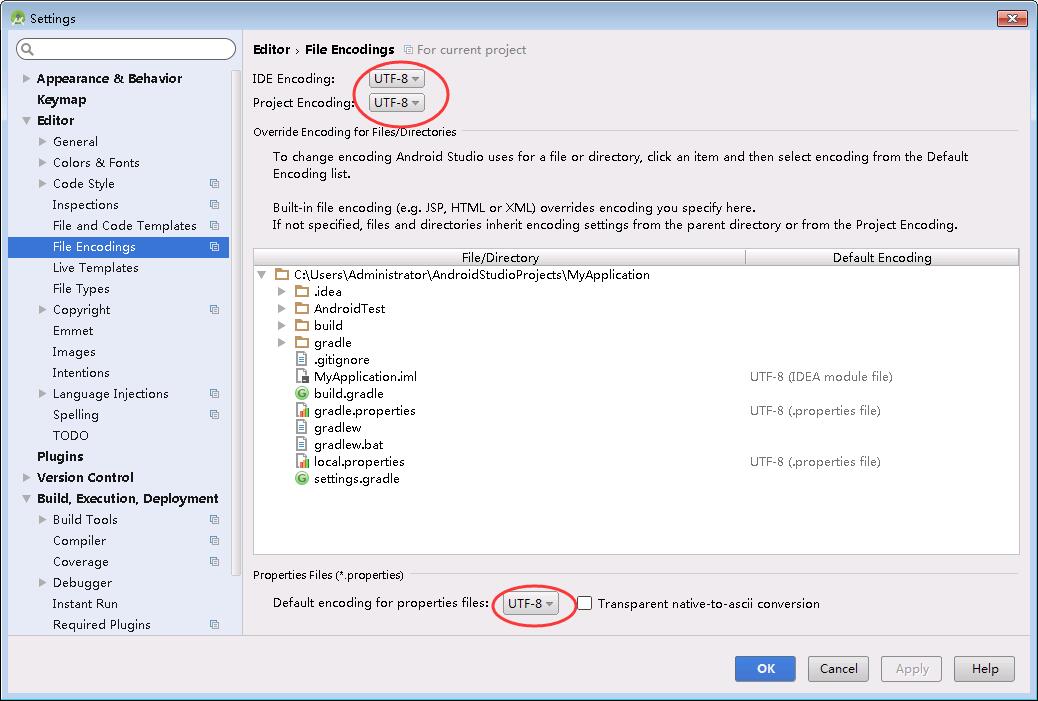
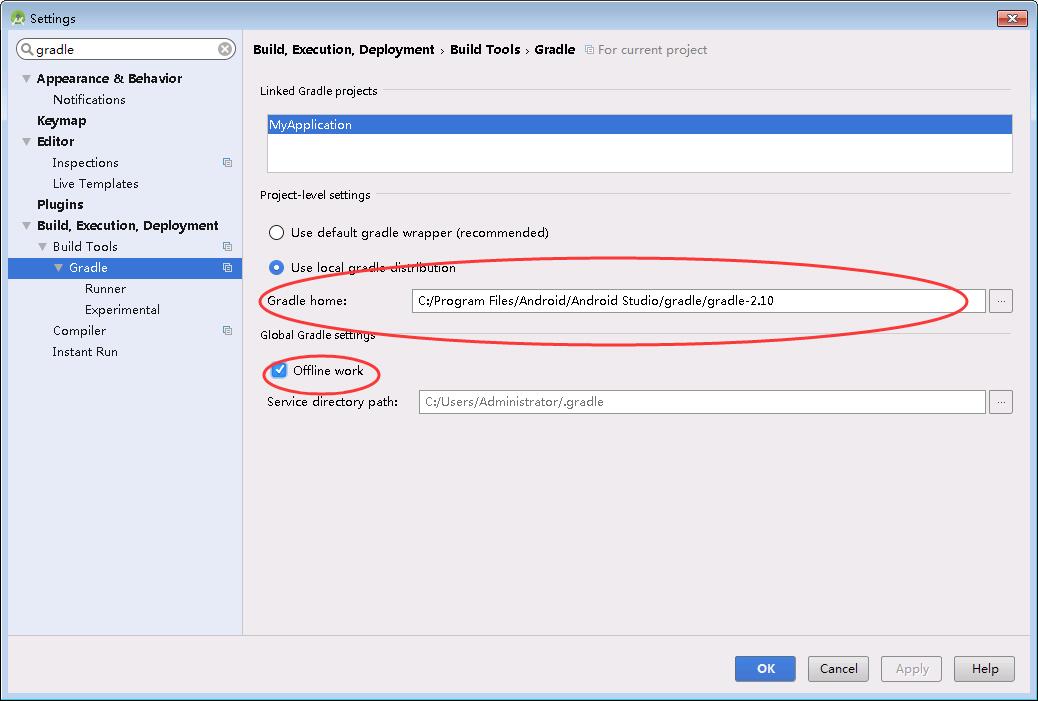
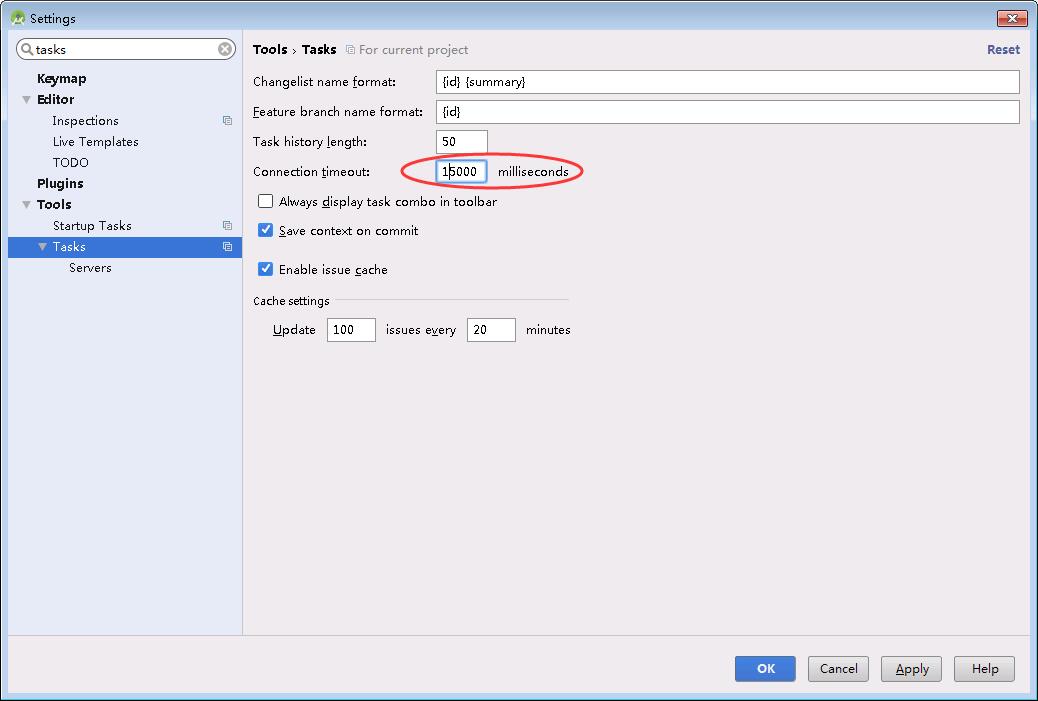
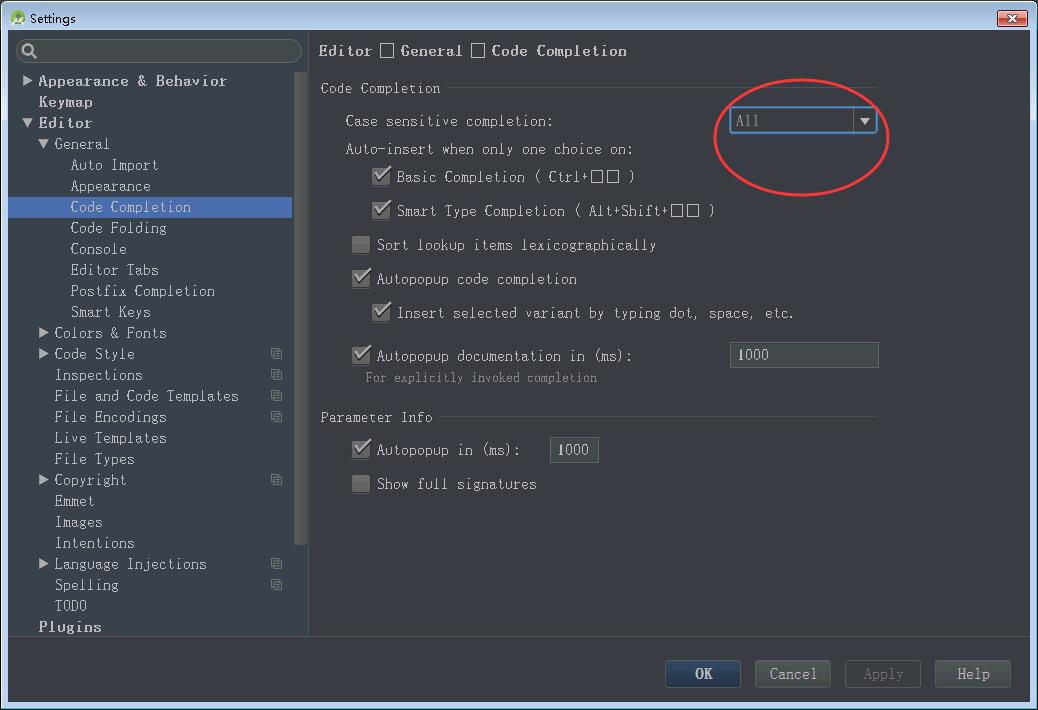
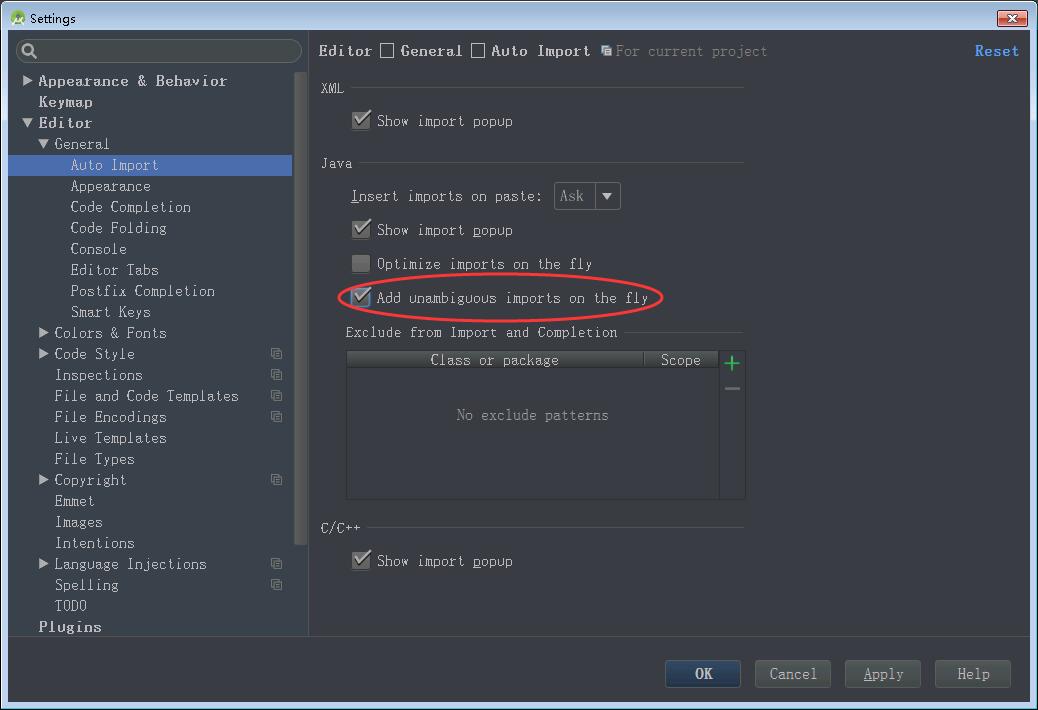
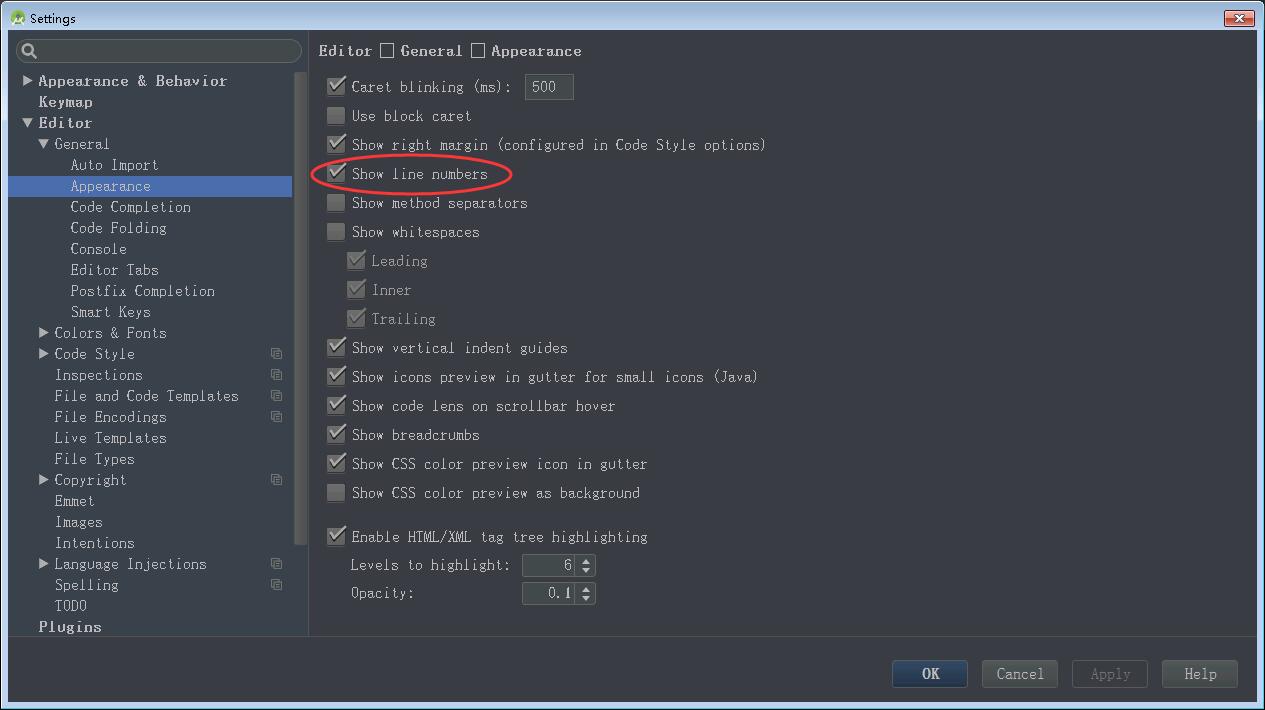
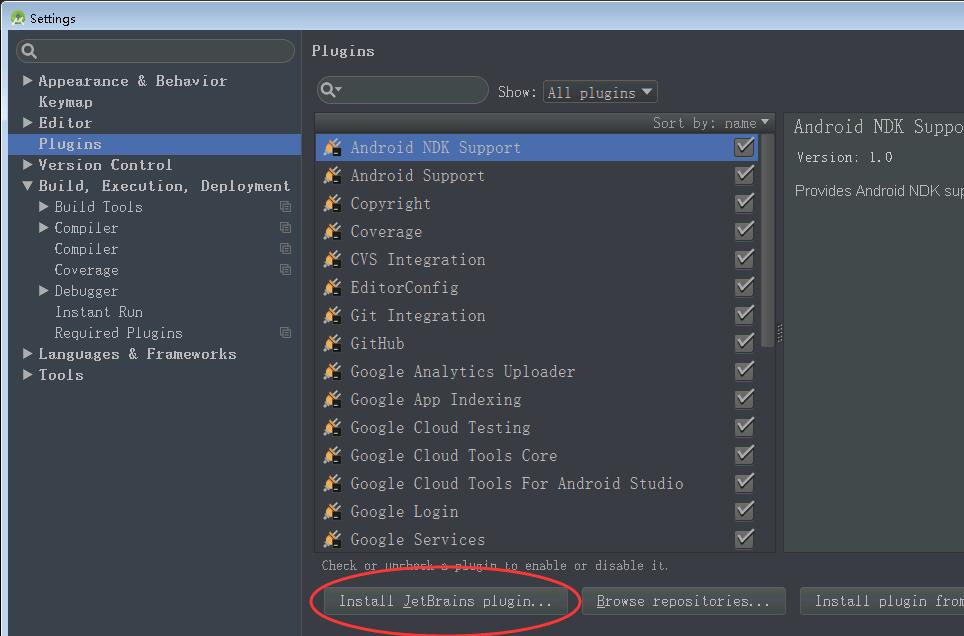













 2017
2017











 被折叠的 条评论
为什么被折叠?
被折叠的 条评论
为什么被折叠?








